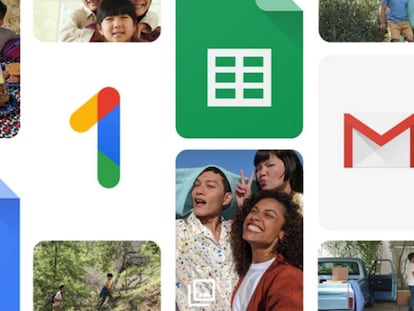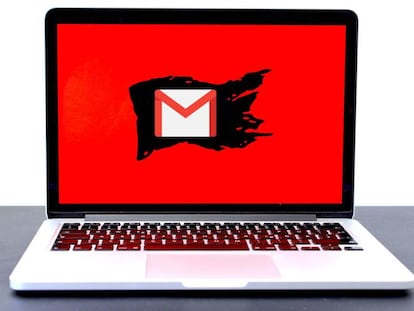Cómo eliminar la pestaña de Google Meet en tu app de Gmail (iOS y Android)
Vuelve a la versión original de la app de correo electrónico.

Hace mes y medio os contamos que Google había decidido convertir a Gmail en una especie de hub donde centralizar muchas de las tareas profesionales de su plataforma, por lo que tendríamos dentro de la misma pantalla tanto los correos electrónicos, como las videollamadas para seguir el día a día de nuestro equipo en la empresa.
El problema está en que, por mucho que se empeñe Google, para la mayoría Gmail ha sido, es y seguirá siendo un simple cliente de correo electrónico, por lo que no queremos mezclar churras con merinas: cuando queramos hacer una videoconferencia con alguien, ya iremos a la app que utilicemos que, por cierto, en muchas de las ocasiones ni es de los de Mountain View, ni es Google Meet.
Elimina la pestaña rápidamente
Así que como queremos dejar las cosas como estaban en el Gmail de hace varias semanas, nos hemos decidido a eliminar esa pestaña de "Reuniones" que aparece abajo a la derecha. Así que nos dirigimos al menú principal, tras tocar en las tres líneas horizontales arriba a la izquierda, y desplegaremos un enorme catálogo de opciones donde están las etiquetas de los emails, etc. Bajad lo que podáis haciendo scroll y en el fondo del todo encontraréis los "Ajustes".
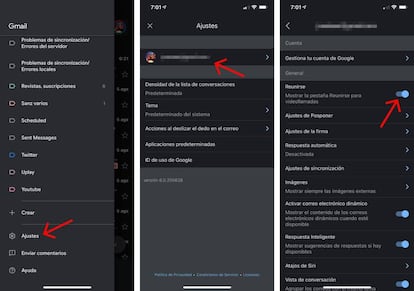
Entramos allí y veremos la lista de cuentas que están activadas en ese momento en la app. Nos quedamos con la que queremos gestionar y pasaremos a una última pantalla donde, la primera de todas las funciones dentro del apartado "General", veréis la función "Reunirse". Como Google actualizó la app y decidió activarlo de forma general a todo el mundo, veréis el switch encendido así que procedemos a quitarlo, para que esa sección de las videollamadas desaparezca.
A partir de ahora, vuestro Gmail volverá a ser un simple gestor de correo electrónico y, en caso de querer llevar a cabo una reunión, lo tendréis que hacer desde la app por defecto que tengáis definida, o la que os exijan desde el trabajo, la Universidad o la asociación en la que participéis. Y si se trata de una charla a través de Google Meet, pues la gestionáis desde la propia aplicación que, al haber hecho login con vuestra cuenta con los de Mountain View, tendrá la misma información de citas y reuniones que llevéis guardada dentro del calendario.
Obviamente, si en un futuro le encontráis todo el sentido a tener en Gmail esa pestaña de "Reuniones", solo tenéis que repetir este mismo método que os hemos contado solo que activando la función "Reunirse" en el último de los menús.